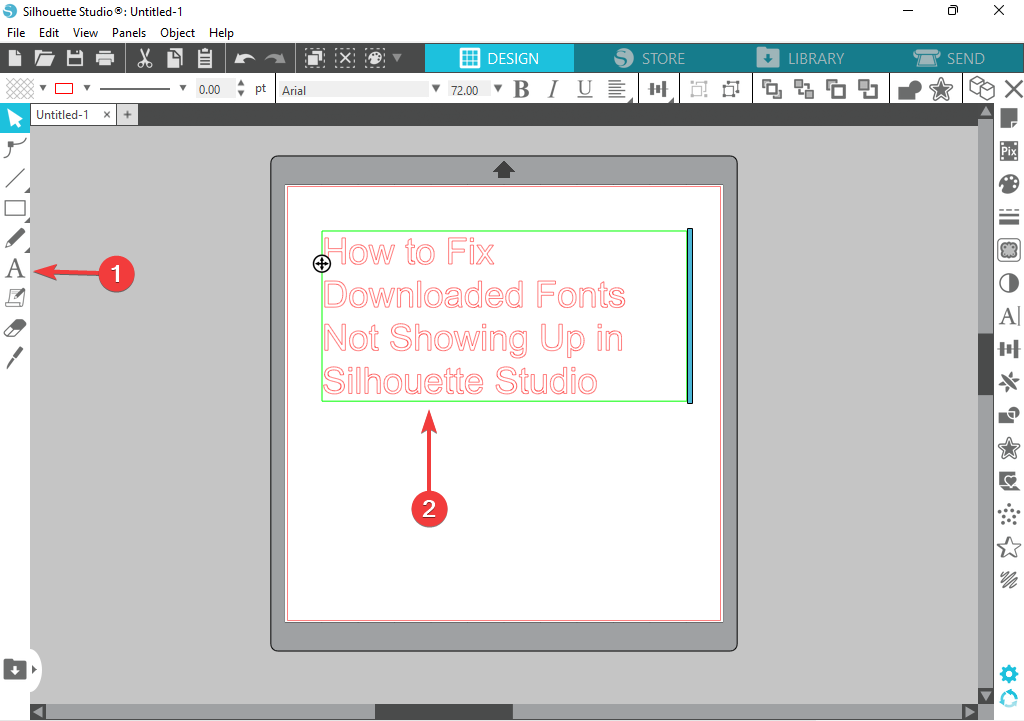- 한 가지 해결 방법 실루엣 스튜디오에 오류가 발생하여 종료해야 합니다. 오류는 그래픽 카드 드라이버를 업데이트하는 것입니다.
- 소프트웨어를 최신 상태로 유지하면 이 문제가 발생하는 것을 방지할 수 있습니다.
- 손상된 캐시는 다양한 문제를 일으킬 수 있으며 이를 제거하면 문제를 해결하는 데 도움이 될 수 있습니다.

엑스다운로드 파일을 클릭하여 설치
이 소프트웨어는 일반적인 컴퓨터 오류를 복구하고 파일 손실, 맬웨어, 하드웨어 오류로부터 사용자를 보호하고 최대 성능을 위해 PC를 최적화합니다. 지금 3단계로 PC 문제를 해결하고 바이러스를 제거하세요.
- Restoro PC 수리 도구 다운로드 특허 기술과 함께 제공되는 (특허 가능 여기).
- 딸깍 하는 소리 스캔 시작 PC 문제를 일으킬 수 있는 Windows 문제를 찾습니다.
- 딸깍 하는 소리 모두 고쳐주세요 컴퓨터의 보안 및 성능에 영향을 미치는 문제를 해결하기 위해
- Restoro가 다운로드되었습니다. 0 이달의 독자.
실루엣 스튜디오는 다양한 디자인을 만들 수 있는 매우 인기 있는 디자인 소프트웨어입니다. 처음부터 프로젝트를 만들거나 디자인 스토어에서 일부 디자인을 다운로드할 수 있습니다.
실루엣 스튜디오의 오류가 발생했습니다. 오류를 저장하지 않고 종료하는 것은 매우 성가실 수 있습니다. 특히 이 응용 프로그램을 사용하기 시작하려는 경우에는 더욱 그렇습니다.
어떤 상황에 있더라도 이 오류 메시지가 표시되면 프로젝트에 액세스할 수 없습니다.
이 문서에서는 문제를 해결하기 위해 취할 수 있는 최상의 문제 해결 단계를 살펴보겠습니다. Windows 10 및 11에서 오류 문제가 발생한 실루엣 스튜디오 설계.
실루엣 스튜디오는 어떻게 작동합니까?
Silhouette Studio는 처음부터 멋진 디자인을 만드는 데 사용할 수 있는 디자인 소프트웨어입니다. 그러나 응용 프로그램이 특수 프린터와 함께 작동하기 때문에 그게 다가 아닙니다.
이를 통해 맞춤형 스티커, 라벨, 태그, 기프트 카드 등을 만들 수 있습니다. 다재다능한 도구이기 때문에 디자이너들에게 왜 매우 인기가 있는지 궁금하지 않습니다.
내 실루엣 스튜디오에서 저장하지 않고 종료하라는 메시지가 계속 표시되는 이유는 무엇입니까?

실루엣 스튜디오에 오류가 발생하여 종료해야 하며 드라이버가 오래된 경우 유사한 메시지가 나타날 수 있으므로 다음을 사용하십시오. 드라이버 업데이터 소프트웨어 이 문제를 해결합니다.
파일 손상은 또 다른 일반적인 문제이며 때로는 캐시나 응용 프로그램을 제거하는 것이 이 성가신 문제를 처리하는 가장 좋은 방법입니다.
Windows 10/11에서 저장하지 않고 종료하는 실루엣 An 오류를 어떻게 수정합니까?
1. PC 그래픽 드라이버 업데이트
- 누르다 창 키 + 엑스 키보드의 키를 누르고 선택 기기 관리자.

- 그래픽 카드 드라이버를 마우스 오른쪽 버튼으로 클릭하고 드라이버 업데이트.

- 고르다 자동으로 드라이버 검색.

- Windows에서 적절한 드라이버를 다운로드하고 설치할 때까지 기다리십시오.
전문가 팁: 일부 PC 문제는 특히 리포지토리가 손상되었거나 Windows 파일이 누락된 경우 해결하기 어렵습니다. 오류를 수정하는 데 문제가 있는 경우 시스템이 부분적으로 손상되었을 수 있습니다. 컴퓨터를 스캔하고 결함이 무엇인지 식별하는 도구인 Restoro를 설치하는 것이 좋습니다.
여기를 클릭 다운로드하고 복구를 시작합니다.
PC의 모든 드라이버를 빠르게 업데이트하려면 다음과 같은 드라이버 업데이트 소프트웨어를 사용하는 것이 좋습니다. 드라이버 수정 자동으로 그렇게 할 수 있습니다.
2. 실루엣 스튜디오의 AppData 제거
- 실행 중인 모든 실루엣 인스턴스를 닫습니다.
- 누르다 창 키 + 아르 자형 키보드에서 입력 %앱데이터%를 누르고 입력하다.

- 폴더 삭제 com.aspex 소프트웨어. 실루엣_스튜디오.

- Silhouette Studio를 다시 열어 문제가 해결되었는지 확인하십시오.
3. 실루엣 스튜디오 라이브러리 지우기
노트
실루엣에서 라이브러리를 제거하면 저장된 모든 파일이 삭제됩니다. 이 단계를 시도하기 전에 프로젝트를 백업하는 것이 좋습니다.
- 누르다 창 키 + 아르 자형 키보드의 키, 입력 %프로그램 데이터%를 누르고 입력하다.

- 폴더 삭제 com.aspex 소프트웨어. 실루엣_스튜디오.8.

- Silhouette 소프트웨어를 다시 열고 문제가 여전히 존재하는지 확인하십시오.
- 다음을 따라 라이브러리를 복구하십시오. 공식 단계.
- FIX: 실루엣 스튜디오가 업데이트되지 않음
- Silhouette Studio 소프트웨어가 느리게 실행됨 [EXPERT FIX]
- Netgear 라우터 로그인이 작동하지 않음 [7 솔루션]
- Instagram에 로그인할 수 없는 문제를 해결하는 방법은 다음과 같습니다.
- HP Recovery Manager 복원 미완료: 5단계로 수정
4. 최신 버전의 실루엣 스튜디오로 업데이트
- 공식 방문 실루엣 스튜디오 다운로드 페이지.
- 운영 체제와 일치하는 버전을 선택하고 Silhouette Studio 다운로드를 클릭하십시오.

- 다운로드한 파일을 실행하여 앱을 업데이트합니다.
노트
소프트웨어의 안정적인 버전 중 하나를 선택하는 것이 좋습니다(베타 버전에서는 이 오류가 발생할 수 있음).
실루엣 스튜디오가 Windows 11에서 충돌하는 경우 어떻게 해야 합니까?
32비트 버전 설치
- 누르다 창 키 + 나 열다 설정 앱.
- 왼쪽 창에서 앱. 오른쪽 창에서 설치된 앱.

- 옆에 있는 점 세 개를 클릭합니다. 실루엣 스튜디오 그리고 선택 제거.

- 화면의 지시에 따라 프로세스를 완료하십시오.
- 지금 실루엣 스튜디오 다운로드 페이지 방문.
- 고르다 Windows 32비트 버전.

- 응용 프로그램이 다운로드되면 설치하십시오.
이 방법은 실루엣 스튜디오에 오류가 발생하여 최신 버전뿐만 아니라 모든 버전의 Windows에서 종료해야 하는 문제를 해결하는 데 도움이 되므로 시도해 보십시오.
실루엣 스튜디오는 무료인가요?
애플리케이션은 무료로 제공되며, 너무 많은 제한 없이 사용하실 수 있습니다. 그러나 세 가지 유료 버전도 있습니다.
기본 버전은 무기한 사용할 수 있지만 다음과 같은 특정 기능이 부족합니다. SVG, GSD 및 DXF 파일 가져오기 기능, 사용자 정의 채우기 패턴, 고급 칼, 지우개 기능 및 더.
실루엣 스튜디오의 요구 사항은 무엇입니까?

최소한의 필요 조건:
- OS: 윈도우 7 이상
- 램: 4GB 이상
- CPU: 2GHz 이상
- 저장: 2GB 하드 디스크 공간
- USB 포트: USB 2.0 이상
이 기사에서 우리는 문제를 처리하는 가장 좋은 방법 중 일부를 탐구했습니다. 실루엣 스튜디오 오류가 발생했습니다. 오류 메시지를 저장하지 않고 종료하십시오.
추가 문제가 있는 경우 다음을 방문하는 것이 좋습니다. 실루엣 스튜디오가 계속 멈춥니다. 더 많은 솔루션을 위한 가이드.
아래의 설명 섹션을 사용하여 이 가이드가 오류 메시지를 수정하는 데 도움이 되었는지 자유롭게 알려주십시오.
 여전히 문제가 있습니까?이 도구로 수정하세요.
여전히 문제가 있습니까?이 도구로 수정하세요.
- 이 PC 수리 도구 다운로드 TrustPilot.com에서 우수 평가 (다운로드는 이 페이지에서 시작됩니다).
- 딸깍 하는 소리 스캔 시작 PC 문제를 일으킬 수 있는 Windows 문제를 찾습니다.
- 딸깍 하는 소리 모두 고쳐주세요 특허 기술 문제를 해결하기 위해 (독자 전용 할인).
Restoro가 다운로드되었습니다. 0 이달의 독자.
![Silhouette Studio 소프트웨어가 느리게 실행됨 [EXPERT FIX]](/f/c23ab21a51d5041af9a910ba2926314b.png?width=300&height=460)